अब दुनिया में एक अरब से अधिक कंप्यूटर हैं। प्रत्येक कंप्यूटर एक विशिष्ट OS पर चलता है, चाहे वह कोई सिस्टम हो लिनक्सया सिस्टम खिड़कियाँ. अनेक सिस्टम प्रशासकऔर उन्नत उपयोगकर्ताओं को ओएस को बदलने की समस्या का सामना करना पड़ता है बड़ी संख्या में कंप्यूटर. इसलिए, प्रत्येक सिस्टम प्रशासक के पास विभिन्न ऑपरेटिंग सिस्टम के साथ कई डिस्क और बूट करने योग्य फ्लैश ड्राइव होते हैं।
इस सामग्री में हम एक सिस्टम प्रशासक या एक अनुभवी उपयोगकर्ता के जीवन को सरल बनाने का प्रयास करेंगे। हम स्थापना प्रक्रिया का वर्णन करेंगे प्रति एक एकाधिक OS छवियाँ बूट करने योग्य USB फ्लैश ड्राइव . यानी आर्टिकल पढ़ने के बाद आप ऐसा कर पाएंगे बूट करने योग्य USB फ्लैश ड्राइवविभिन्न ऑपरेटिंग सिस्टम के साथ.
मल्टीबूट ड्राइव बनाने का पहला तरीका
पहली विधि के लिए हमें दो उपयोगिताओं की आवश्यकता होगी RMPrepUSBऔर Easy2Boot. आप उन्हें उनकी आधिकारिक वेबसाइट www.rmprepusb.com और www.easy2boot.com पर पा सकते हैं। डाउनलोड करने के तुरंत बाद उपयोगिता इंस्टॉल करें RMPrepUSB. ऐसा करने के लिए, इंस्टॉलर चलाएँ।

अब मुख्य बटन इंस्टॉल पर क्लिक करें, जिसके बाद प्रोग्राम इंस्टॉल हो जाएगा और तुरंत आपको अंतिम इंस्टॉलेशन विंडो में इसके बारे में सूचित करेगा।
इंस्टॉलर विंडो बंद करें और पेस्ट करें यूएसबी ड्राइव. फिर डेस्कटॉप पर शॉर्टकट से उपयोगिता लॉन्च करें।
बूट करने योग्य USB फ्लैश ड्राइव बनाने से पहले, हमें एक उदाहरण की आवश्यकता होगी आईएसओ छवियाँप्रणाली विंडो 7, विंडोज 10और विन्डोज़ एक्सपी. आप उपयोगिताओं का उपयोग करके उन्हें लाइसेंस प्राप्त डिस्क से बना सकते हैं शराब 120%या क्लोनसीडी. यदि आईएसओ छवियां तैयार हैं, तो आप तुरंत मल्टीबूट ड्राइव तैयार करना शुरू कर सकते हैं। ऐसा करने के लिए, चित्र में दिखाए अनुसार सभी रेडियो बटनों की जाँच करें और संग्रह का पथ निर्दिष्ट करें Easy2Boot.

सभी स्विचों को सही ढंग से रखने के बाद, बेझिझक बटन दबाएं डिस्क तैयार करें. ड्राइव पर आवश्यक डेटा लिखने की प्रक्रिया शुरू होनी चाहिए।

आइए अब "_ISO\WINDOWS" फ़ोल्डर में USB ड्राइव पर जाएं और हमारे सिस्टम की आईएसओ छवियां उपयुक्त फ़ोल्डरों में लिखें:
- विन्डोज़ एक्सपी"_ISO\WINDOWS\XP" में;
- विंडो 10"_ISO\WINDOWS\WIN10" में;
- विंडो 7"_ISO\WINDOWS\WIN7" में।
छवियों को लिखे जाने के बाद यूएसबी ड्राइव, आपको कुंजी संयोजन Ctrl + F2 दबाकर अंतिम ऑपरेशन करना होगा। कुछ ही मिनटों में आपकी मल्टीबूट ड्राइव तैयार हो जाएगी। आप बिल्ट-इन एमुलेटर में इसके प्रदर्शन की जांच कर सकते हैं RMPrepUSB. इसे लॉन्च करने के लिए F11 कुंजी दबाएं. बटन दबाने के बाद एमुलेटर आपकी ड्राइव से लोड होना शुरू हो जाएगा और कुछ मिनटों के बाद आपको बूटलोडर मेनू दिखाई देगा।
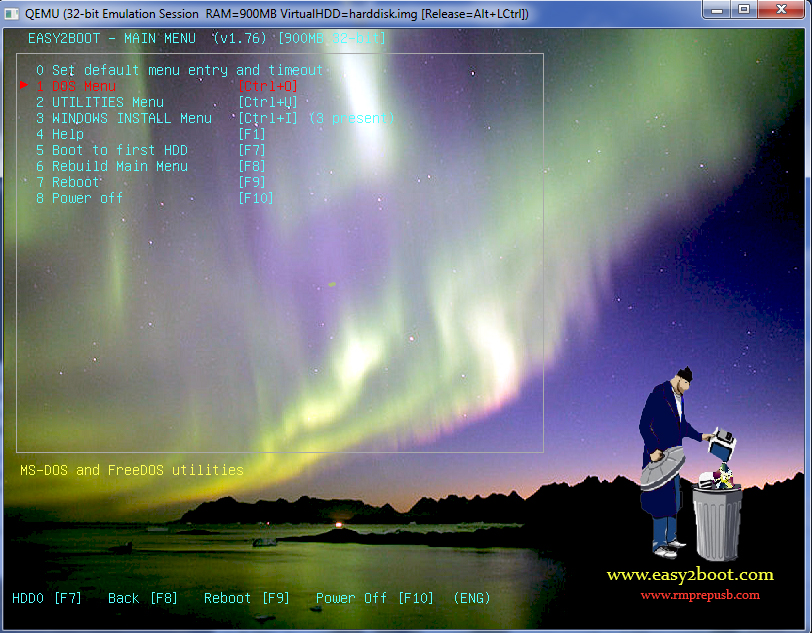
जैसा कि आप उदाहरण से देख सकते हैं, मल्टीबूट बनाने की यह विधि USB भंडारणथोड़ा जटिल लग सकता है. लेकिन यदि आप निर्देशों का पालन करते हैं, तो इस विधि के कुछ ही परीक्षणों के बाद यह आपके लिए किसी भी अन्य विधि की तरह बहुत सरल हो जाएगी। इसके अलावा इसकी मदद से आप बूट मेन्यू भी बना सकते हैं अलग-अलग तस्वीरें. उदाहरण के लिए, जैसे नीचे चित्र में है।

भी तैयार चित्रआप इसे www.rmprepusb.com पर पा सकते हैं।
मल्टीबूट ड्राइव बनाने का दूसरा तरीका
इस विधि के लिए हमें उपयोगिता की आवश्यकता है WinSetupFromUSB. आप इसे आधिकारिक वेबसाइट www.winsetupfromusb.com से डाउनलोड कर सकते हैं। उपयोगिता को स्व-निकालने वाले संग्रह के रूप में वितरित किया जाता है। इसलिए, आपको बस इसे डाउनलोड करना होगा और इसे आपके लिए सुविधाजनक स्थान पर अनपैक करना होगा। यदि हम इस विधि की तुलना पिछले उदाहरण से करें, तो यह अधिक सरल और विशेष रूप से होगी शुरुआती लोगों के लिए उपयुक्त. बनाने से पहले, विंडो 7 और उबंटू 14 की दो ओएस छवियां भी तैयार करें। स्वरूपित फ्लैश ड्राइव को अपने कंप्यूटर में स्थापित करें और उपयोगिता चलाएं।
अब नीचे दी गई छवि में दिखाए अनुसार ओएस आईएसओ छवियों का चयन करें।
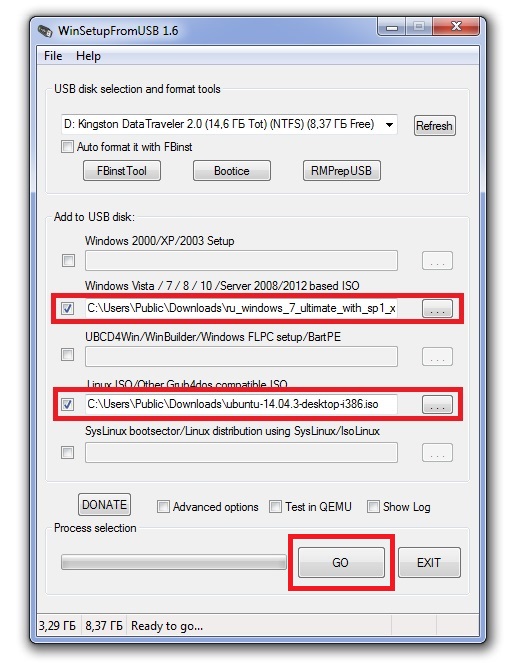
इस बिंदु पर, बूट करने योग्य ड्राइव बनाने के लिए सभी सेटिंग्स तैयार हैं और आप GO बटन दबा सकते हैं, जिसके बाद मल्टीबूट यूएसबी ड्राइव की रिकॉर्डिंग शुरू हो जाएगी।
यदि आप निर्मित मल्टीबूट चाहते हैं यूएसबी फ्लैशड्राइव बूट हो गई है आभासी मशीन, फिर GO बटन दबाने से पहले, बॉक्स को चेक करें QEMU में परीक्षण करें».
उदाहरण से पता चलता है कि कोई भी उपयोगकर्ता इस एप्लिकेशन को संभाल सकता है। लेकिन में WinSetupFromUSBउन्नत उपयोगकर्ताओं के लिए भी विकल्प हैं। उनका उपयोग करने के लिए, बॉक्स को चेक करें " उन्नत विकल्प».
उदाहरण के लिए, यदि आप किसी अन्य समान ऑपरेटिंग सिस्टम को मीडिया पर बर्न करना चाहते हैं, विंडोज 7, फिर छवि के साथ भी यही ऑपरेशन करें विंडोज 7उसी फ़्लैश ड्राइव पर सुविचारित उदाहरण में। ड्राइव से बूट करते समय इन चरणों को पूरा करने के बाद, आपको सिस्टम के दो संस्करण प्राप्त होंगे विंडोज 7.
लैपटॉप में मल्टीबूट फ्लैश ड्राइव लॉन्च करने का एक उदाहरण
उदाहरण के लिए, हम उस डिस्क का उपयोग करेंगे जिसे हमने उपयोगिता का उपयोग करके अभी बनाया है WinSetupFromUSBऔर लैपटॉप लेनोवो आइडियापैड Z570. हमारे लैपटॉप को बूट करने योग्य USB फ्लैश ड्राइव देखने के लिए, हमें उससे बूट करना होगा। ऐसा करने के लिए, लैपटॉप को बूट करने से पहले, F11 कुंजी दबाएं, जो चयन उपयोगिता लॉन्च करेगी बूट करने योग्य मीडिया.

हमारा मीडिया चुनें और Enter दबाएँ। यह हमारा ड्राइव मेनू लॉन्च करेगा।

उदाहरण के लिए, आइए इंस्टॉल करना चुनें उबंटू 14और एंटर दबाएँ. इंस्टालेशन प्रक्रिया शुरू हो जाएगी उबंटू 14.

सात स्थापना प्रक्रिया समान है उबंटू 14.
जैसा कि आप देख सकते हैं, लैपटॉप पर मीडिया लॉन्च करना काफी सरल है और यहां तक कि एक नौसिखिया उपयोगकर्ता भी इसे संभाल सकता है। अन्य लैपटॉप और डेस्कटॉप कंप्यूटर पर ड्राइव शुरू करने की प्रक्रिया थोड़ी भिन्न हो सकती है। आप अपने लैपटॉप या मदरबोर्ड के साथ आए मैनुअल में बूट मीडिया चयन मेनू को लोड करने का तरीका जान सकते हैं।
संक्षेप
हमारी सामग्री में, हमने मल्टीबूट ड्राइव बनाने के लिए सबसे लोकप्रिय उपयोगिताओं को देखा। दो प्रोग्राम RMPrepUSB और WinSetupFromUSB के अलावा, ऐसी उपयोगिताएँ भी हैं:
- सरदु;
- युमी;
- एक्सबूट।
इनमें से प्रत्येक उपयोगिता के फायदे और नुकसान दोनों हैं। ये उपयोगिताएँ RMPrepUSB और WinSetupFromUSB जितनी लोकप्रिय नहीं हैं, इसलिए हमने इन्हें समीक्षा में शामिल नहीं किया। यदि आपकी इच्छा है, तो आप हमेशा उनसे परिचित हो सकते हैं, क्योंकि इंटरनेट पर इन कार्यक्रमों की समीक्षाओं वाली बहुत सारी सामग्रियां हैं। इन उपयोगिताओं का एक अन्य लाभ छवियों को स्थापित करने की क्षमता है बूट एंटीवायरसया प्रोग्राम छवियाँ बैकअप. इसलिए, मल्टीबूट फ्लैश ड्राइव का उपयोग करके, आप हमेशा अपनी हार्ड ड्राइव को वायरस के लिए स्कैन कर सकते हैं और बना सकते हैं बैकअपओएस स्थापित करने से पहले.
मैं यह भी नोट करना चाहूंगा कि हमने कार्यक्षमता के केवल एक भाग का ही वर्णन किया है। RMPrepUSBऔर WinSetupFromUSB. इसलिए, यदि आप इन उपयोगिताओं की कार्यक्षमता में उन्नत कौशल हासिल करना चाहते हैं, तो हम उनकी आधिकारिक वेबसाइटों पर जाने की सलाह देते हैं। यहां आपको सभी आवश्यक मैनुअल मिलेंगे जो आपकी आवश्यकताओं को पूरा करने वाली मल्टीबूट फ्लैश ड्राइव बनाने में आपकी सहायता करेंगे।
हमें उम्मीद है कि इस लेख से उत्पन्न किसी भी मुद्दे को हल करने में मदद मिली है।
विषय पर वीडियो
आज, जो लोग अभी-अभी कंप्यूटर से परिचित होना शुरू कर रहे हैं, उन्होंने बूट डिस्क के बारे में सुना है। लेकिन केवल कुछ ही लोग इस सवाल का जवाब दे सकते हैं कि मल्टीबूट फ्लैश ड्राइव कैसे बनाई जाए। यह मार्गदर्शिका मल्टी-टास्किंग ड्राइव बनाने की चरण-दर-चरण प्रक्रिया का विवरण देती है।
आज, बड़ी संख्या में प्रोग्राम हैं, जिनकी बदौलत आप विभिन्न विषयों और दिशाओं की फ़ाइलों को स्थापित करने के लिए एक नियमित फ्लैश ड्राइव से एक बहुक्रियाशील और सार्वभौमिक उपकरण बना सकते हैं।
यह फायदेमंद और सुरक्षित है क्योंकि इसे नियमित की तरह क्षतिग्रस्त या तोड़ा नहीं जा सकता स्थापना डिस्क. मानक इंस्टॉलेशन किट के बजाय ऐसे डिवाइस के पक्ष में निर्णायक तर्क यह होगा कि आधुनिक प्रौद्योगिकियों में लंबे समय से विकसित कंप्यूटर हैं जिन्हें इंस्टॉलेशन प्रोग्राम के साथ डिस्क ड्राइव या डिस्क की आवश्यकता नहीं होती है।
कोई भी उपयोगकर्ता, यदि चाहे, तो एक नियमित फ्लैश ड्राइव को मल्टीबूट में बदल सकता है।ऐसा करने के लिए आपको कुछ सॉफ़्टवेयर, एक फ्लैश ड्राइव (अधिमानतः 8 जीबी से बड़ी) और की आवश्यकता होगी आभासी छवियाँआईएसओ प्रारूप में विंडोज ऑपरेटिंग सिस्टम। Windows XP, 7, 8 के साथ मल्टीबूट फ्लैश ड्राइव कैसे बनाएं?
फ़्लैश ड्राइव को फ़ॉर्मेट करें. काम करने के लिए, इसे कई तरीकों से स्वरूपित किया जाना चाहिए: एनटीएफएस में या एफएटी 32 में। एनटीएफएस वाला विकल्प बेहतर है, क्योंकि लोडिंग बहुत तेज होगी। यह याद रखना चाहिए कि इस ऑपरेशन के दौरान सभी जानकारी खो जाएगी, इसलिए सभी सबसे महत्वपूर्ण चीजों को पहले से ही कॉपी कर लेना चाहिए।
डाउनलोड करो और इंस्टॉल करो मल्टीबूट यूएसबी. इसके इस्तेमाल से हमारी यूनिवर्सल ड्राइव तैयार हो जाएगी. डाउनलोड करने के बाद, हम इंस्टॉलेशन शुरू करते हैं; ऐसा करने के लिए, आपको इंस्टॉलेशन फ़ाइल खोलनी होगी।
डाउनलोड करो और इंस्टॉल करो अल्ट्राआईएसओ कार्यक्रम. यदि कंप्यूटर में पहले से ही सीडी और डीवीडी इम्यूलेशन और रिकॉर्डिंग प्रोग्राम (उदाहरण के लिए, अल्कोहल 120) है तो इसे छोड़ा जा सकता है। फ़ाइल डाउनलोड करने के बाद, हम इंस्टॉलेशन शुरू करते हैं। प्रारंभ करते समय, "परीक्षण अवधि" पर क्लिक करें।
फ्लैश ड्राइव पर बूटलोडर स्थापित करें। इस ऑपरेशन के लिए हमें मल्टीबूट यूएसबी प्रोग्राम की आवश्यकता होगी, जो पहले से ही कंप्यूटर पर स्थापित है (बिंदु 2)। इसमें Grub4Dos सेक्शन को चुनें। एक विंडो खुलती है जिसमें आपको पैरामीटर परिभाषित करने की आवश्यकता होती है: डिस्क (15319एम), यानी, एक फ्लैश ड्राइव, उदाहरण के लिए, 16 जीबी। इसके बाद इंस्टॉल पर क्लिक करें।
एक विंडो आपको सूचित करती हुई दिखाई देगी कि जानकारी सफलतापूर्वक दर्ज कर ली गई है। संचालन को पूरा करने और विंडो बंद करने के लिए ENTER कुंजी दबाएँ, और फिर Grub4Dos इंस्टॉलर को ही दबाएँ।
ड्राइव पर ऑपरेटिंग सिस्टम स्थापित करना
 विंडोज़ पीई/एक्सपीई स्थापित करें। ये बहुत महत्वपूर्ण चरण, यदि आप सिस्टम पुनर्प्राप्ति उपयोगिताओं के एक बड़े वर्गीकरण के साथ एक बहु-घटक Windows XP स्थापित कर रहे हैं।
विंडोज़ पीई/एक्सपीई स्थापित करें। ये बहुत महत्वपूर्ण चरण, यदि आप सिस्टम पुनर्प्राप्ति उपयोगिताओं के एक बड़े वर्गीकरण के साथ एक बहु-घटक Windows XP स्थापित कर रहे हैं।
आइए वर्चुअल ड्राइव (अल्ट्राआईएसओ) में विंडोज एक्सपीई में काम करना शुरू करें। हम इसे मल्टीबूट यूएसबी फ़ोल्डर में पाते हैं। PeToUSB चुनें. एक विंडो खुलती है जिसमें हम पूरी सूची में से अपनी फ्लैश ड्राइव ढूंढते हैं। इसके बाद, सोर्स पाथ टू बिल्ट बार्टपीई/विनपीई फाइल्स सेक्शन में क्लिक करें आभासी ड्राइव. फ़ाइल कॉपी सक्षम करें पर चेकमार्क लगाएं और "प्रारंभ करें" पर क्लिक करें। एक बार डाउनलोड पूरा हो जाने पर, PeToUSB विंडो बंद करें। विंडोज़ स्थापनाएक्सपीई अच्छा चला।
विंडोज 7/8 और विंडोज एक्सपी इंस्टॉल करें। यह वस्तु आवश्यक नहीं है. आपका कंप्यूटर तैयार होना चाहिए विंडोज़ छविएक्सपी. अगर यह गायब है तो इसे डाउनलोड कर लें. Windows XP छवि माउंट करें. मल्टीबूट यूएसबी उपयोगिता में हम यूएसबी से विनसेटअप पाते हैं। में खुली खिड़कीएक फ़्लैश ड्राइव चुनें. इसमें जोड़ें अनुभाग में यूएसबी डिस्क Windows 2000/XP/2003 सेटअप चुनें और चुनें आभासी डिस्क, जहां Windows XP छवि माउंट की गई थी। जाएं पर क्लिक करें. अब आप हमारी ड्राइव का उपयोग करके Windows XP को बूट कर सकते हैं।
 यह इंस्टॉलेशन विधि विंडोज 7 या विंडोज 8 के साथ की जा सकती है। WinSetupFromUSB विंडो में, Vista/7/Server 2008 - Setup/PE/RecoveryISO ढूंढें और उस वर्चुअल डिस्क का चयन करें जहां हमारी वांछित छवि माउंट की गई थी। ऑपरेशन पूरा करने के बाद विंडो बंद कर दें।
यह इंस्टॉलेशन विधि विंडोज 7 या विंडोज 8 के साथ की जा सकती है। WinSetupFromUSB विंडो में, Vista/7/Server 2008 - Setup/PE/RecoveryISO ढूंढें और उस वर्चुअल डिस्क का चयन करें जहां हमारी वांछित छवि माउंट की गई थी। ऑपरेशन पूरा करने के बाद विंडो बंद कर दें।
अतिरिक्त उपयोगिताएँ स्थापित करना। फ़्लैश ड्राइव को मल्टीबूट बनाने के लिए, उस पर इंस्टॉल करें अतिरिक्त कार्यक्रम. चुनना 5वाँ बिंदु"फ़ाइलों और उपयोगिताओं की प्रतिलिपि बनाना।" "ब्राउज़ करें" बटन का उपयोग करके, हमारे मेमोरी कार्ड को इंगित करें और "निकालें" पर क्लिक करें। जब ऑपरेशन पूरा हो जाएगा, तो विंडो अपने आप बंद हो जाएगी। एक मल्टीबूट फ्लैश ड्राइव बनाई गई है।
मल्टीबूट फ़्लैश ड्राइव की जाँच करना। हम USB से WinSetup लाइन का चयन करते हैं, जिसमें एक विंडो दिखाई देती है जहां हम अपने फ्लैश ड्राइव की ओर इशारा करते हैं। इसके बाद, पूरी सूची से, QEMU में टेस्ट ढूंढें और Go पर क्लिक करें। एक विंडो खुलेगी जिसमें आप कई एप्लिकेशन का उपयोग कर सकते हैं। उनमें से कुछ फ्लैश ड्राइव से डाउनलोड करने के बाद उपलब्ध होंगे।
मल्टीबूट ड्राइव का उपयोग कैसे करें पर कुछ टिप्पणियाँ
यदि .ISO प्रारूप की कोई भी फाइल गलत तरीके से लोड की गई है, तो आपको उनके एक्सटेंशन को .isoask में बदलना होगा, फिर जब आप इसे सक्षम करेंगे आईएसओ फ़ाइलफ्लैश ड्राइव की बूट सूची से, इसके लॉन्च के विभिन्न संस्करणों का चयन करना और आपको जो चाहिए उसे निर्धारित करना संभव होगा।
आप जब चाहें फ्लैश ड्राइव से "ताजा" जोड़ सकते हैं या "प्राचीन" छवियां हटा सकते हैं। बस RMPrepUSB में CTRL+F2 (ड्राइव पर सभी फ़ाइलें सन्निहित बनाएं) कमांड का उपयोग करना याद रखें।
अगर हैरान होने की जरूरत नहीं है विंडोज़ को बूट करना 7 या विंडोज 8 आपसे एक कुंजी मांगी जाएगी। आप इसे स्वयं दर्ज कर सकते हैं, Microsoft से एक कुंजी का उपयोग कर सकते हैं, या कुंजी दर्ज किए बिना डाउनलोड कर सकते हैं (आपको इसे बाद में सक्रिय करने की आवश्यकता होगी)।
आपने देखा होगा कि मल्टीबूट फ्लैश ड्राइव बनाई जा रही है विंडोज 7.8, XP बहुत तेज़ और आसान है।
आपको बस सभी बिंदुओं का पालन करना होगा। फिर मल्टीटास्किंग ड्राइव उपयोग के लिए तैयार हो जाएगी।
यह मेमोरी कार्ड बहुत अधिक आवश्यकताओं को पूरा करने में सक्षम होगा. और आप बूट डिस्क पर भारी मात्रा में जानकारी रखने के बजाय इसे हमेशा अपनी जेब में रख सकते हैं।
आप इस पर वांछित प्रोग्राम या ऑपरेटिंग सिस्टम आसानी से लिख सकते हैं। लेकिन अगर आपके घर में अलग-अलग ऑपरेटिंग सिस्टम वाले कई कंप्यूटर या लैपटॉप हों तो क्या करें। या फिर दोस्त अक्सर विंडोज़ को दोबारा इंस्टॉल करने या इंस्टॉल करने के लिए कहते हैं नया संस्करण. बेशक, आप हर बार बूट करने योग्य USB फ्लैश ड्राइव बना सकते हैं। आप कई फ्लैश ड्राइव भी खरीद सकते हैं और उन पर विभिन्न प्रोग्राम इंस्टॉल कर सकते हैं। लेकिन इस विकल्प को चुनना बहुत आसान है - विभिन्न संस्करणों के साथ एक मल्टीबूट फ्लैश ड्राइव बनानाखिड़कियाँ और उपयोगिताएँ. इस लेख में इस पर चर्चा की जाएगी।
तो, आपको इसके लिए क्या चाहिए? बेशक, आपके पास सभी आवश्यक आईएसओ छवियां होनी चाहिए जिन्हें आप इस पर जलाना चाहते हैं: विभिन्न ऑपरेटिंग सिस्टम और प्रोग्राम। यह Windows XP, 7, 8 और अन्य हो सकता है; डॉ.वेब लाइवसीडी या कैस्पर्सकी रेस्क्यू डिस्क - आपके कंप्यूटर को वायरस के लिए स्कैन करने के लिए, विक्टोरिया - त्रुटियों को ठीक करने के लिए हार्ड ड्राइव, एक्रोनिस डिस्क निदेशक - हार्ड ड्राइव को विभाजन और अन्य में विभाजित करने के लिए। आप इन्हें इंटरनेट से डाउनलोड कर सकते हैं, या लिंक पर जाकर इसके बारे में पढ़ सकते हैं।
आपको भी आवश्यकता होगी विशेष कार्यक्रम, जिसके साथ हम एक मल्टीबूट फ्लैश ड्राइव बनाएंगे, और, स्वाभाविक रूप से, फ्लैश ड्राइव ही। आप इस पर क्या रिकॉर्ड करेंगे इसके आधार पर इसका वॉल्यूम चुनें। यदि यह विभिन्न कार्यक्रमों का एक सेट है, तो 1-4 जीबी पर्याप्त होगा। यदि आप एकाधिक ओएस के साथ मल्टीबूट फ्लैश ड्राइव बनाना चाहते हैं और इसमें प्रोग्राम जोड़ना चाहते हैं, तो 8 जीबी या अधिक की मेमोरी क्षमता वाली फ्लैश ड्राइव लें।
उदाहरण के तौर पर, इस लेख में हम विंडोज 8 और विक्टोरिया प्रोग्राम के साथ एक मल्टीबूट फ्लैश ड्राइव बनाएंगे। मैंने 4 जीबी फ्लैश ड्राइव ली। हम इस्तेमाल करेंगे निःशुल्क कार्यक्रम WinSetupFromUSB।
आप कार्यक्रम को आधिकारिक वेबसाइट से डाउनलोड कर सकते हैं। सर्च इंजन में "WinSetupFromUSB" लिखें और नीचे दिए गए चित्र में दिखाए गए लिंक का अनुसरण करें।
हम लेखन के समय कार्यक्रम का नवीनतम संस्करण डाउनलोड करेंगे। उचित लिंक का अनुसरण करें.
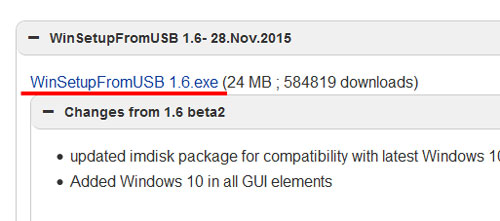
नीले "डाउनलोड" बटन पर क्लिक करें।
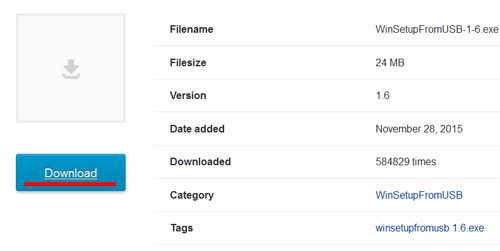
अगली चीज़ जो हम करेंगे वह यह है कि हमारे पास एक बूट वन होगा। इससे कॉपी करें आवश्यक फ़ाइलें, चूँकि फ़्लैश ड्राइव से सारी जानकारी पूरी तरह से हटा दी जाएगी।
इसे अपने कंप्यूटर या लैपटॉप में डालें, और आपको USB 2.0 पोर्ट का उपयोग करना होगा। "कंप्यूटर" पर जाएं, उस पर राइट-क्लिक करें और चुनें संदर्भ मेनू "प्रारूप".

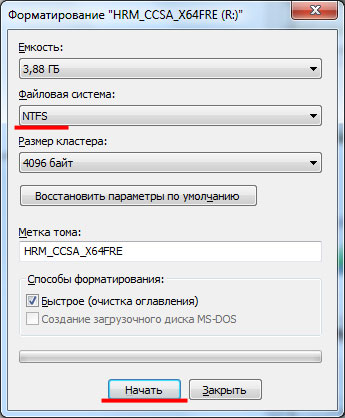
एक सूचना विंडो दिखाई देगी जो आपको सूचित करेगी कि सारा डेटा नष्ट हो जाएगा, ओके पर क्लिक करें।

जब फ़्लैश ड्राइव को फ़ॉर्मेट किया जाएगा, तो संबंधित विंडो खुलेगी। इसमें “ओके” पर क्लिक करें और फॉर्मेट यूटिलिटी को बंद कर दें।
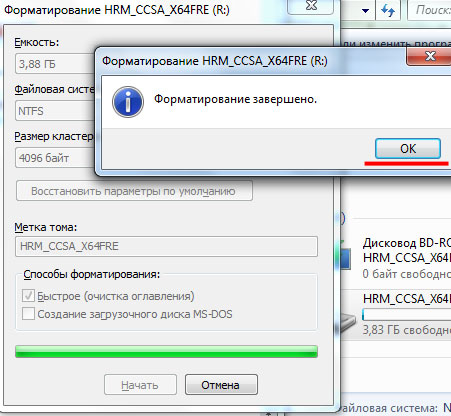
डाउनलोड किए गए संग्रह को WinSetupFromUSB प्रोग्राम के साथ अनपैक करें और फ़ाइल "WinSetupFromUSB_1-6" चलाएँ।
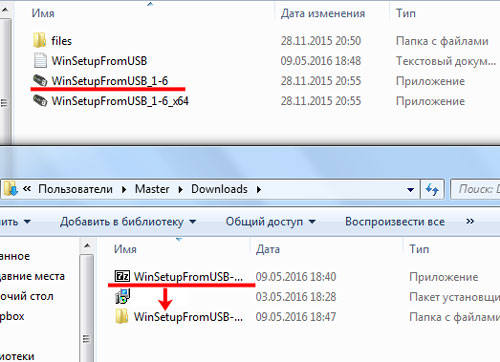
पहली बात, आइए अपने मल्टीबूट फ्लैश ड्राइव पर विंडोज 8 ऑपरेटिंग सिस्टम के साथ एक छवि लिखें.
प्रोग्राम विंडो में, अनुभाग में, उस फ्लैश ड्राइव का चयन करें जिसे हमने स्वरूपित किया है। "यूएसबी डिस्क में जोड़ें" अनुभाग में, बॉक्स को चेक करें "विंडोज विस्टा/7/8/10/सर्वर 2008/2012 आधारित आईएसओ"
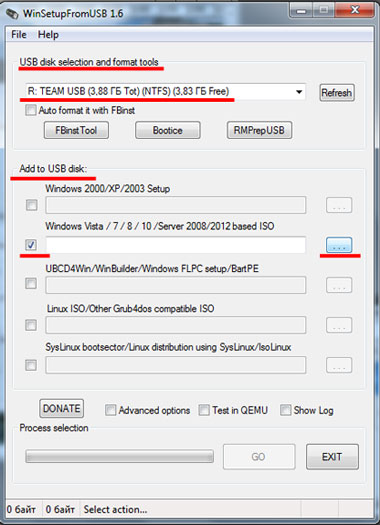
एक एक्सप्लोरर विंडो खुलेगी. अपने कंप्यूटर पर वांछित छवि ढूंढें, उदाहरण में यह विंडोज 8 ऑपरेटिंग सिस्टम की छवि है, और "खोलें" पर क्लिक करें।
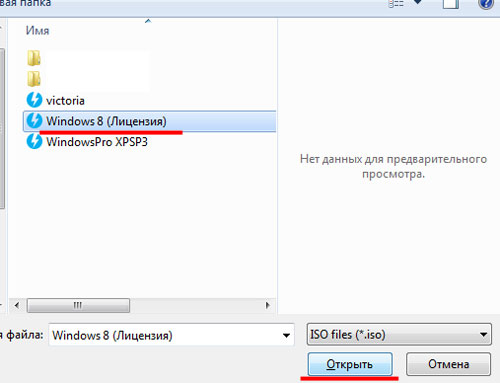
"जाओ" पर क्लिक करें।

प्रक्रिया पूरी तरह से पूरी होने के बाद, “कार्य पूरा हो गया” विंडो दिखाई देगी।
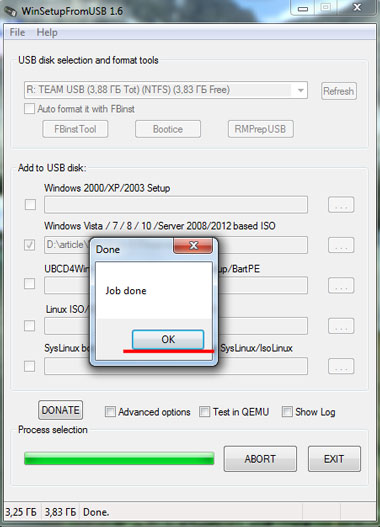
मेरे पास केवल 4 जीबी फ्लैश ड्राइव है, इसलिए मैं इस पर बहुत कुछ लिख सकता हूं ऑपरेटिंग सिस्टमकाम नहीं कर पाया। अगर आपको चाहिये मल्टीबूट USB फ्लैश ड्राइव Windows Vista, 7, 10 में जोड़ें- ऊपर वर्णित सभी चरणों को दोहराएं। Windows XP जोड़ने के लिए, "USB डिस्क में जोड़ें" अनुभाग में, बॉक्स को चेक करें "Windows 2000/XP/2003 सेटअप". हर बार, उसी फ़्लैश ड्राइव का चयन करें जिस पर आपने पहले छवियाँ रिकॉर्ड की थीं।
अब चलो प्रोग्राम को मल्टीबूट फ्लैश ड्राइव में जोड़ेंजाँच और सुधार के लिए कठिन त्रुटियाँडिस्क विक्टोरिया.
WinSetupFromUSB और अनुभाग में चलाएँ "यूएसबी डिस्क चयन और प्रारूप उपकरण"हमारी फ़्लैश ड्राइव चुनें. इसके बाद, "यूएसबी डिस्क में जोड़ें" अनुभाग में, बॉक्स में एक टिक लगाएं "लिनक्स आईएसओ/अन्य Grub4dos संगत आईएसओ"और तीन डॉट वाले बटन पर क्लिक करें।
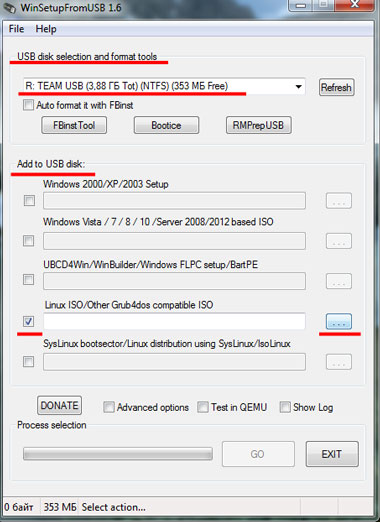
एक्सप्लोरर के माध्यम से, अपने कंप्यूटर पर प्रोग्राम छवि ढूंढें और ओपन पर क्लिक करें। फिर एक सूचना विंडो दिखाई देगी, उसमें "ओके" पर क्लिक करें, अन्यथा 10 सेकंड के बाद यह अपने आप गायब हो जाएगा।
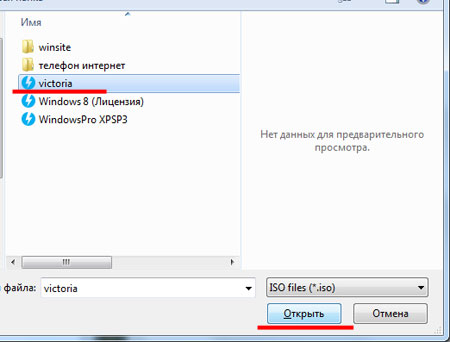
"जाओ" पर क्लिक करें और प्रोग्राम के फ्लैश ड्राइव पर लिखे जाने की प्रतीक्षा करें।
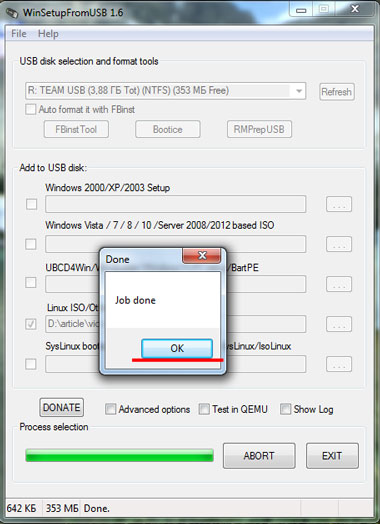
मल्टीबूट फ्लैश ड्राइव में आवश्यक अन्य प्रोग्राम जोड़ने के लिए, ऊपर वर्णित सभी चरणों को दोहराएं। हर बार वांछित प्रोग्राम छवि का चयन करें।
ऑपरेटिंग सिस्टम और प्रोग्राम की सभी छवियों को फ्लैश ड्राइव में जोड़ने के बाद, आइए परिणाम देखें - QEMU वर्चुअल मशीन में फ्लैश ड्राइव का बूट मेनू खोलें.
ऐसा करने के लिए, प्रोग्राम विंडो में, "रीफ्रेश" बटन पर क्लिक करें, फिर "क्यूईएमयू में परीक्षण करें" बॉक्स को चेक करें और "गो" पर क्लिक करें।
आप देख सकते हैं कि फ्लैश ड्राइव में प्रत्येक ओएस या प्रोग्राम को जोड़ने के बाद बूट मेनू कैसा दिखता है।
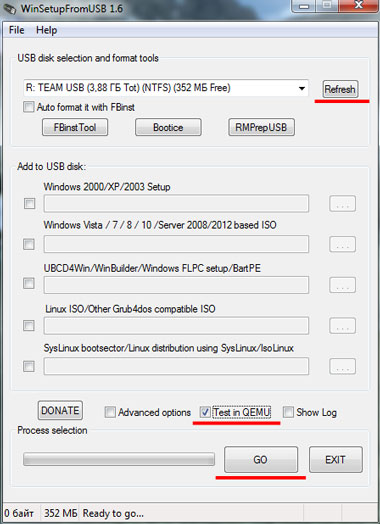
उदाहरण में, फ्लैश ड्राइव का बूट मेनू इस तरह दिखता है। फ्लैश ड्राइव में विंडोज 8 ओएस और शामिल है विक्टोरिया कार्यक्रम. आप इसमें जो अपलोड करेंगे उसके आधार पर आपको एक अलग सूची दिखाई देगी।
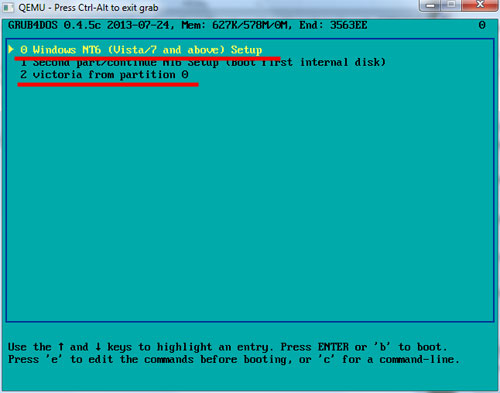
अब आप जानते हैं कि विंडोज़ और विभिन्न उपयोगिताओं के साथ मल्टीबूट फ्लैश ड्राइव कैसे बनाई जाती है। BIOS में बूट प्राथमिकता बदलें और फ्लैश ड्राइव से चुनें कि आपको अपने कंप्यूटर पर क्या इंस्टॉल करना है या उसका परीक्षण करना है।
मल्टीबूट फ़्लैश ड्राइव एक विशेष उपकरण है जो आपको अपने कंप्यूटर का निदान करने या MS-DOS वातावरण से विंडोज़ को पुनर्स्थापित करने की अनुमति देता है। केवल एक ही प्रश्न बचा है: मल्टीबूट कैसे बनाया जाए विंडोज़ फ्लैश ड्राइव 7 ताकि आप इससे एक ऑपरेटिंग सिस्टम इंस्टॉल कर सकें? यह वही है जिस पर यह लेख चर्चा करेगा।
ऐसी फ्लैश ड्राइव बनाने के लिए आपको आवश्यकता होगी:
कम से कम 4 गीगाबाइट की क्षमता वाली एक फ्लैश ड्राइव, अधिमानतः 8।
- मल्टीबूट यूएसबी प्रोग्राम डाउनलोड करें
- फ़िराडिस्क इंटीग्रेटर प्रोग्राम डाउनलोड करें
- वांछित विंडोज़ वितरण डाउनलोड करें
एक मल्टीबूट विंडोज 7 फ्लैश ड्राइव 4 गीगाबाइट या अधिक की स्टोरेज क्षमता से बनाई जाती है। यह न्यूनतम आकार है जो ऑपरेटिंग सिस्टम इंस्टॉलर लेता है, और अतिरिक्त प्रोग्राम के लिए व्यावहारिक रूप से कोई जगह नहीं बचेगी। इसलिए, बड़ी फ्लैश ड्राइव का उपयोग करना बेहतर है।
पहली चीज़ जो हमें करनी चाहिए वह है फ्लैश ड्राइव को कंप्यूटर में डालना।
सलाह
सुनिश्चित करें कि कोई नहीं है महत्वपूर्ण सूचना, चूंकि मल्टीबूट फ्लैश ड्राइव बनाने की प्रक्रिया में इसे स्वरूपित किया जाएगा।
तैयारी
पहली चीज़ जो आपको करने की ज़रूरत है वह वांछित ऑपरेटिंग सिस्टम और फ़िराडिस्क इंटीग्रेटर प्रोग्राम की छवि डाउनलोड करना है। उन्हें एक फ़ोल्डर में रखें, फिर प्रोग्राम चलाएँ। यह आपकी छवि में आवश्यक फ़ाइलें जोड़ देगा, जिससे आपका विंडोज 7 मल्टीबूट फ्लैश ड्राइव सामान्य रूप से काम करेगा। जब सब कुछ तैयार हो जाए, तो आप अगले चरण पर आगे बढ़ सकते हैं।
मल्टीबूट विंडोज 7 फ्लैश ड्राइव बनाना
मल्टीबूट यूएसबी प्रोग्राम खोलें और एचपी यूएसबी डिस्क स्टोरेज फॉर्मेट टूल चुनें। यह प्रोग्राम आपकी फ़्लैश ड्राइव को फ़ॉर्मेट करेगा. हाइलाइट की गई विंडो में, अपनी फ्लैश ड्राइव चुनें और "त्वरित प्रारूप" के बगल में स्थित बॉक्स को चेक करें। इसके बाद “Start” बटन दबाएँ।


एक विंडो दिखाई देगी जिसमें एक चेतावनी होगी कि फ्लैश ड्राइव से सभी जानकारी हटा दी जाएगी। "हाँ" पर क्लिक करें।


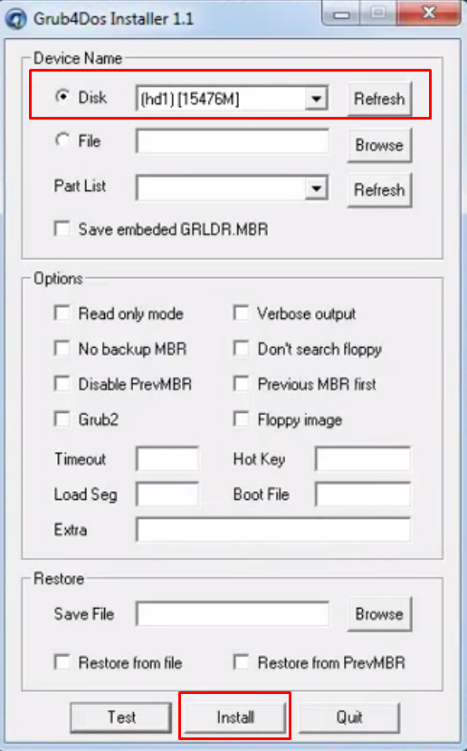
इसके बाद, मल्टीबूट यूएसबी में, Grub4Dos Installer 1.1 प्रोग्राम चलाएँ। यह आवश्यक फ़ाइलें स्थापित करेगा जिनकी बाद में आवश्यकता होगी सही संचालनतीव्र गति से चलाना। सुनिश्चित करें कि चयनित डिस्क का आकार फ्लैश ड्राइव के आकार से मेल खाता है, फिर "इंस्टॉल करें" बटन पर क्लिक करें
Grub4Dos इंस्टॉलर 1.1 स्थापित करने के बाद। आपको प्रोग्राम के साथ आने वाली फ़ाइलों को फ्लैश ड्राइव पर कॉपी करना होगा। ऐसा करने के लिए, मल्टीबूट यूएसबी में, "फ़ाइलें और उपयोगिताएँ कॉपी करें" आइटम का चयन करें। फ़ाइल कॉपी करने की प्रक्रिया शुरू हो जाएगी. यदि आपको फ़ाइलें बदलने का कोई प्रस्ताव मिलता है, तो बेझिझक सहमत हों।
फ़्लैश ड्राइव तैयार है. अब आपको इसमें एक विंडोज डिस्ट्रीब्यूशन जोड़ने की जरूरत है, जिसे फ्लैश ड्राइव से इंस्टॉल किया जाएगा।
Windows वितरण जोड़ना
आवश्यक विंडोज़ वितरण को डाउनलोड करने और तैयार करने के बाद, हमें इसे फ्लैश ड्राइव पर कॉपी करना होगा। भ्रम से बचने के लिए, इसे अपने लिए सुविधाजनक नाम दें। "छवि का नाम" और इसे फ़्लैश ड्राइव पर स्थित बूट फ़ोल्डर में कॉपी करें।
आप कई जोड़ सकते हैं विंडोज़ वितरण, उन्हें FiraDisc इंटीग्रेटर प्रोग्राम के साथ प्री-प्रोसेस करना। आपको बस उन्हें नाम देना है और मेनू.एलएसटी फ़ाइल में निम्नलिखित आइटम को बदलना है

12 मार्च 2014
अपने हाथों से शुरुआत से एक मल्टीबूट फ्लैश ड्राइव बनाना
सभी को नमस्कार, मैं बूट करने योग्य यूएसबी मीडिया के बारे में लेखों की श्रृंखला जारी रखता हूं। पिछले एपिसोड में मैंने चार अलग-अलग तरीकों से बताया और दिखाया.
बहुत सारी दिलचस्प बातें होंगी, इसलिए लेख को अंत तक पढ़ें, सभी सरल चरणों को दोहराएं और आपके पास अपना स्वयं का मल्टी-बूट यूएसबी डिवाइस होगा। लेख के अंत में मैंने इसे लिखा और पोस्ट किया विस्तृत वीडियोइस विषय पर पाठ.
शायद आप में से कुछ लोग सोचेंगे कि जानकारी बहुत चबा-चबाकर ली गई है, लेकिन सभी लोग कंप्यूटर को नहीं समझते हैं, और ऐसे पोर्टेबल बनाने के मामले में तो और भी अधिक यूएसबी डिवाइस.
आज की समीक्षा में:
- तैयारी
- बूट करने योग्य USB फ्लैश ड्राइव बनाना
- Windows XP और Windows 7 जोड़ना
- फ़ाइलों और उपयोगिताओं की प्रतिलिपि बनाना
- आवश्यक प्रोग्राम जोड़ना
- कैस्पर्सकी रेस्क्यू डिस्क
- डॉक्टर वेब लाइव सीडी
- ग्राफ़िकल बूट सूची के साथ कार्य करना
- पृष्ठभूमि छवि बदलना और बनाना
अंतिम बिंदु वैकल्पिक है, क्योंकि छवि पहले से ही डिफ़ॉल्ट होगी।
तैयारी
पूरी प्रक्रिया में प्रत्येक व्यक्ति के लिए अलग-अलग समय लगेगा। यदि सभी प्रोग्राम वितरण और छवियाँ पहले से ही आपकी उंगलियों पर हैं, तो आपको इसकी बहुत कम आवश्यकता होगी। यदि आप पहली बार बूट करने योग्य या मल्टीबूट फ़्लैश ड्राइव बना रहे हैं, तो इसमें बहुत समय लग सकता है। तो तैयार हो जाइए और धैर्य रखिए, आज हमें इसकी आवश्यकता होगी।
पहला सवाल जो आपके मन में उठ सकता है वह यह है: मुझे किस प्रकार की फ्लैश ड्राइव खरीदनी चाहिए? प्रोग्रामों के न्यूनतम सेट के साथ एक नियमित मल्टीबूट फ्लैश ड्राइव बनाने के लिए, 1 गीगाबाइट पर्याप्त होना चाहिए।
यदि आप अपने कंप्यूटर को वायरस से बचाने के लिए ऑपरेटिंग सिस्टम वितरण, हार्ड डिस्क प्रोग्राम, बूट शेल, पासवर्ड बदलने के लिए उपयोगिताएँ और प्रोग्राम जोड़ना चाहते हैं। यह सलाह दी जाती है कि हाथ में 8 जीबी या अधिक क्षमता वाली यूएसबी ड्राइव रखें।
उदाहरणों में, मेरे पास 8 जीबी फ्लैश ड्राइव होगी, आपके पास एक अलग आकार, या यहां तक कि एक पोर्टेबल यूएसबी भी हो सकता है एचडीडी.
यदि आपके यूएसबी डिवाइस पर कोई डेटा है, तो इसे कहीं और सहेजें क्योंकि हम अपने यूएसबी स्टोरेज डिवाइस को फॉर्मेट कर रहे होंगे।
एक बूट करने योग्य USB फ्लैश ड्राइव बनाएं
मल्टीबूट फ़्लैश ड्राइव बनाने के लिए हमें इसकी आवश्यकता होगी अतिरिक्त सॉफ्टवेयर. मल्टीबूट डिवाइस बनाने के लिए कई प्रोग्राम हैं, लेकिन दुर्भाग्य से उनमें से अधिकांश अंग्रेजी में हैं।
मैंने मल्टीबूट यूएसबी प्रोग्राम का उपयोग करने का निर्णय लिया, जो रूसी में है। इसके साथ काम करना अधिक सुखद है; जो कोई भी भ्रमित हो जाता है या कुछ समझ नहीं पाता है वह उपयोग के लिए निर्देशों का उपयोग कर सकता है।
इस संग्रह को अनपैक करने के लिए आपको 7Zip प्रोग्राम की आवश्यकता होगी। शायद आपका संग्रहकर्ता प्रोग्राम इस समीक्षा में प्रस्तुत कुछ अभिलेखों को खोलने में सक्षम नहीं होगा, तो मैं 7Zip का उपयोग करने की सलाह देता हूं।
प्रोग्राम डाउनलोड करने के बाद इसे अपने कंप्यूटर पर इंस्टॉल करें। आपके डेस्कटॉप पर एक "मल्टीबूट यूएसबी" शॉर्टकट दिखना चाहिए।
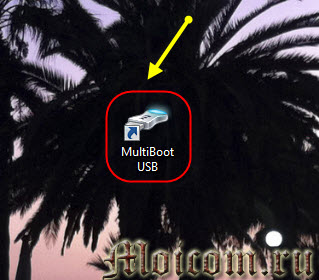
हम इसमें जाते हैं और हमारे सामने एक छोटा मेनू खुलता है जिसमें विंडोज़ की तरह एक विशिष्ट स्वागत ध्वनि होती है, जिसमें 7 सात टैब होते हैं।

फ़्लैश ड्राइव को फ़ॉर्मेट करना
हम पहले से तैयार फ्लैश ड्राइव को कंप्यूटर से कनेक्ट करते हैं और उसे फॉर्मेट करते हैं। पहले मेनू आइटम एचपी यूएसबी डिस्क स्टोरेज फॉर्मेट टूल पर जाएं।

फ़ॉर्मेटिंग उपयोगिता प्रारंभ होती है, डिवाइस शब्द के अंतर्गत हम अपनी फ़्लैश ड्राइव दर्शाते हैं। मेरे पास यह चिप्सबीएनके यूडिस्क है, वॉल्यूम (7800 एमबी), आपके पास एक अलग पदनाम और आकार हो सकता है।

चुनना फाइल सिस्टम. यदि आपके पास 4 गीगाबाइट तक की क्षमता वाली फ्लैश ड्राइव है, तो आप इंस्टॉल कर सकते हैं

प्रारूप विकल्पों में, त्वरित प्रारूप के बगल में स्थित बॉक्स को चेक करें, जिससे संकेत मिलता है त्वरित स्वरूपणऔर स्टार्ट पर क्लिक करें.
हमसे पूछा जाता है कि क्या आप वाकई फ़ॉर्मेटिंग प्रक्रिया शुरू करना चाहते हैं, तो हम जवाब देते हैं हां. इस प्रक्रिया में अधिक समय नहीं लगना चाहिए.

प्रोग्राम द्वारा फ्लैश ड्राइव को फॉर्मेट करने के बाद, निम्न HPUSBFW विंडो दिखाई देगी, जिसमें हम OK पर क्लिक करेंगे।

यदि कोई त्रुटि दिखाई देती है - डिवाइस का उपयोग किसी अन्य प्रोग्राम द्वारा किया जा रहा है, तो सामान्य फ़ॉर्मेटिंग का उपयोग करें।

आप पोर्टेबल USB डिवाइस को भी फ़ॉर्मेट कर सकते हैं विंडोज़ का उपयोग करना. मेरे कंप्यूटर पर जाएं >>> फ्लैश ड्राइव पर राइट-क्लिक करें >>> फॉर्मेट >>> त्वरित (सामग्री की तालिका को साफ करना) >>> प्रारंभ करें।

चेतावनी विंडो - ठीक क्लिक करें.

निम्न विंडो दिखाई दे सकती है - इस डिस्क का उपयोग किसी अन्य प्रोग्राम या प्रक्रिया द्वारा किया जा रहा है। इसे फ़ॉर्मेट करने के लिए हाँ पर क्लिक करें।

यह संदेश फ़्लैश ड्राइव के पहले से ही बूट करने योग्य होने के बाद दिखाई दे सकता है। मल्टीबूट यूएसबी डिवाइस बनाने के पहले चरण में, ऐसी विंडो दिखाई नहीं देनी चाहिए।
बूटलोडर स्थापित करना

Grub4Dos इंस्टालर 1.1 विंडो प्रकट होती है। शीर्ष डिस्क नाम टैब में, डिस्क के आगे एक बिंदु लगाएं, यूएसबी डिवाइस इंगित करें और इंस्टॉल पर क्लिक करें।
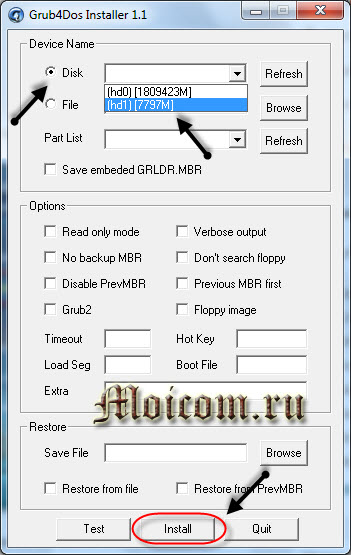
मेरे कंप्यूटर पर दो डिस्क हैं, यह मुख्य 2 टेराबाइट हार्ड ड्राइव और 8 जीबी फ्लैश ड्राइव है, हम दूसरे का चयन करते हैं। यह प्रोग्राम हमारे डिवाइस पर बूटलोडर इंस्टॉल करेगा।
डिस्क चुनते समय, गलती न करें और बिल्कुल अपनी फ्लैश ड्राइव इंगित करें; यदि आप गलती करते हैं और मुख्य हार्ड ड्राइव का चयन करते हैं जिस पर ऑपरेटिंग सिस्टम स्थापित है, तो अगली बार जब आप इसे चालू करते हैं विंडोज़ कंप्यूटरप्रारंभ नहीं होगा.
जब ऑपरेशन पूरा हो जाए, तो एमबीआर/बीएस सफलतापूर्वक स्थापित हो गया है विंडो दिखाई देनी चाहिए। जारी रखने के लिए कृपया क्लिक करें

ऑपरेटिंग सिस्टम वितरण जोड़ना
आइए यूएसबी से चौथे बिंदु WinSetup पर चलते हैं।
मैं फ्लैश ड्राइव में दो ऑपरेटिंग सिस्टम विंडोज एक्सपी और विंडोज 7 जोड़ूंगा। आप उपयुक्त आइटम पर क्लिक करके अन्य को जोड़ सकते हैं।
विन्डोज़ एक्सपी
यदि आपके पास ऑपरेटिंग सिस्टम वितरण वाली डिस्क छवि नहीं है, तो आप इसे स्वयं इंटरनेट पर पा सकते हैं। मैं लाइसेंस प्राप्त उत्पाद विंडोज़ एक्सपी प्रो एसपी3 डाउनलोड करने का सुझाव दे सकता हूँ।
फिर हम ऑपरेटिंग सिस्टम डिस्क छवि को वर्चुअल ड्राइव में माउंट करते हैं, मैं इसका उपयोग करूंगा डेमन कार्यक्रमउपकरण, आपके भिन्न हो सकते हैं।

हम विंडोज़ एक्सपी होम माउंट करते हैं, आप विंडोज़ एक्सपी प्रोफेशनल का उपयोग कर सकते हैं।
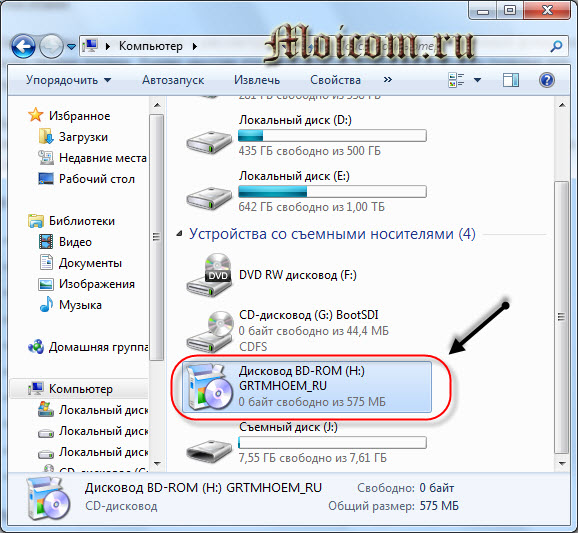
USB से WinSetup पर क्लिक करें, जो हमें आवश्यक ऑपरेटिंग सिस्टम की वितरण फ़ाइलों को कॉपी करने में मदद करेगा।

दिखाई देने वाली विंडो में, वांछित का चयन करें लाने - ले जाने योग्य उपकरण USB और Windows 2000/XP/2003 सेटअप के बगल में स्थित बॉक्स को चेक करें।
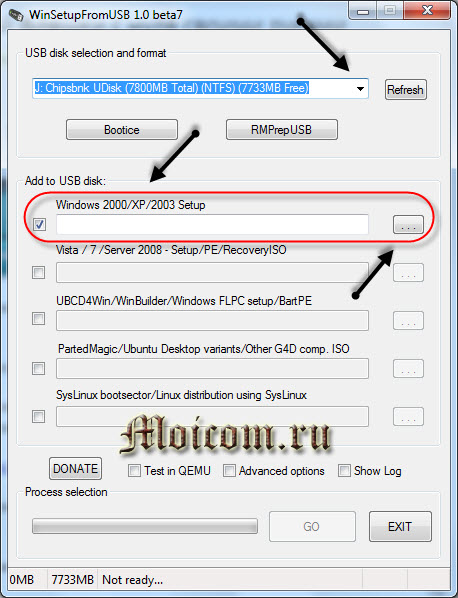
ब्राउज़ बटन (तीन बिंदु) पर क्लिक करें और पहले से तैयार और वर्चुअल ड्राइव में पहले से ही माउंट की गई डिस्क छवि का चयन करें। मेरा एक बीडी-रोम ड्राइव (एच:) है, आपका अलग हो सकता है।


हम पूरा होने की प्रतीक्षा कर रहे हैं, अंत में एक छोटी सी खिड़की दिखाई देनी चाहिए जिसमें लिखा होगा काम हो गया - काम पूरा हो गया है।

इस प्रक्रिया में मुझे लगभग 20 मिनट लगे।
विंडोज 7
यदि आपके पास सात की डिस्क या छवि नहीं है, तो आप नीचे दिए गए लिंक से विंडोज 7 डाउनलोड कर सकते हैं:
हमारे फ्लैश ड्राइव में विंडोज 7 या विंडोज 8 को जोड़ने के लिए, आपको लगभग विंडोज एक्सपी के समान ही करना होगा, केवल तभी जब आप यूएसबी डिस्क में जोड़ें का चयन करते हैं: आपको विस्टा / 7 / सर्वर - 2008 के बगल में स्थित बॉक्स को चेक करना होगा। सेटअप/पीई/रिकवरी आईएसओ।
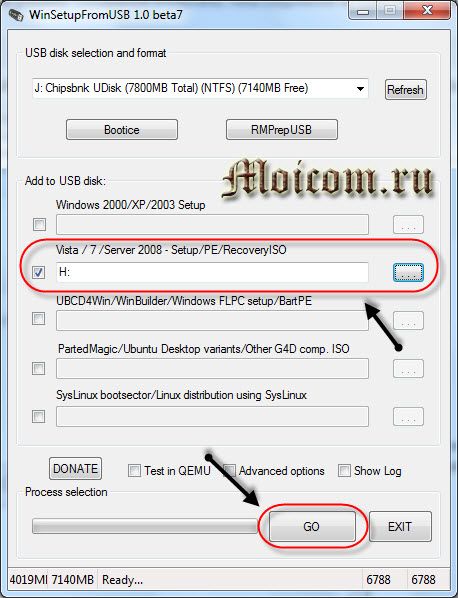
माउंट की गई डिस्क छवि का चयन करें, प्रक्रिया शुरू करें और इसके पूरा होने तक प्रतीक्षा करें।
मल्टीबूट फ्लैश ड्राइव बनाना
हम मल्टीबूट यूएसबी पर लौटते हैं और पांचवें बिंदु पर जाते हैं: फ़ाइलों और उपयोगिताओं की प्रतिलिपि बनाना।

मल्टीबूट फ्लैश ड्राइव विंडो खुलती है, ब्राउज़ बटन पर क्लिक करें।
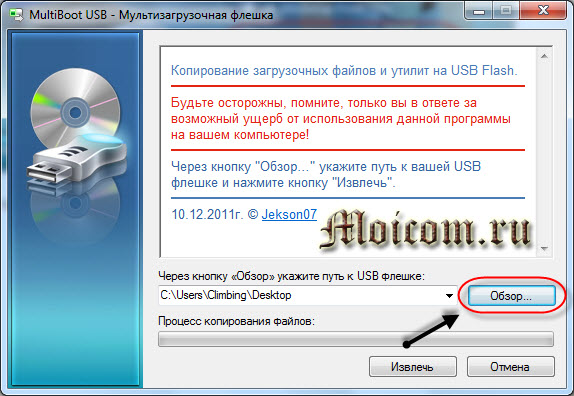
हमारे पोर्टेबल यूएसबी डिवाइस का चयन करें और ओके पर क्लिक करें।
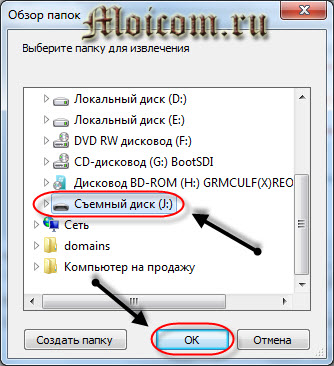
फिर फ़ाइल कॉपी करने की प्रक्रिया शुरू करने के लिए एक्सट्रेक्ट बटन पर क्लिक करें।

फ़ाइलों के प्रतिस्थापन, प्रतिस्थापन की पुष्टि करने वाली एक छोटी विंडो दिखाई देती है मौजूदा फ़ाइल usbdrive.tag, सभी के लिए हाँ पर क्लिक करें।
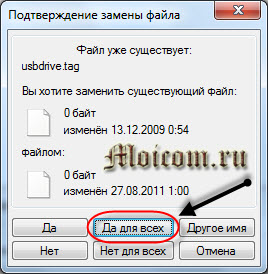
हम बाद की सभी फ़ाइलों के लिए वही कार्रवाई करते हैं जिन्हें हमें बदलने के लिए कहा जाता है।
अगर आप देखना चाहते हैं कि इससे क्या निकला, तो चौथे आइटम WinSetup From USB पर जाएं, बटन पर क्लिक करें
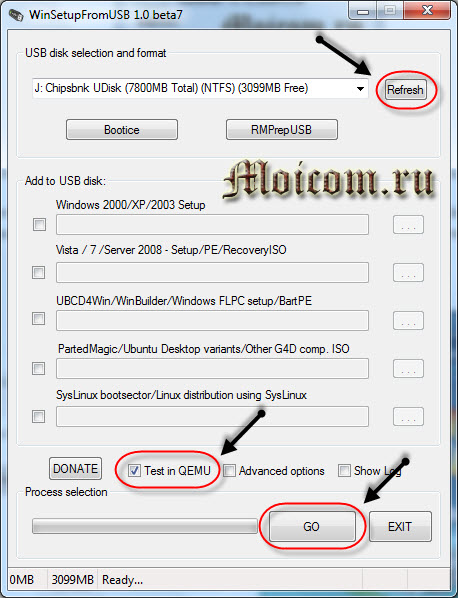
आपका बूट मेनू इस प्रकार दिखना चाहिए.

यहां ऐसे बिंदु हैं जिन्हें थोड़ा संपादित करने की आवश्यकता है, और कुछ ऐसे हैं जिन्हें पूरी तरह से हटाने की आवश्यकता है।
आवश्यक प्रोग्राम छवियाँ जोड़ना
मैंने सिमेंटेक घोस्ट और विंडोज एक्सपीई को हटाने का फैसला किया - पूर्ण संस्करण, क्योंकि मुझे उनकी ज़रूरत नहीं है, लेकिन हम बाद में इस पर वापस आएंगे।
सबसे पहले, आइए एक छवि जोड़ें निम्नलिखित कार्यक्रमजो सूची में हैं, अर्थात् एक्रोनिस, विंडोज एक्सपीई - मिनी संस्करण और विंडोज 7पीई - मिनी संस्करण। आप इन तीन कार्यक्रमों की छवियां नीचे दिए गए लिंक से डाउनलोड कर सकते हैं:
अब आपने तीनों तस्वीरें डाउनलोड कर ली हैं, अब हमें रिप्लेस करने की जरूरत है खाली फ़ाइलेंकार्यशील छवियों के लिए. ऐसा करने के लिए, मल्टीबूट फ्लैश ड्राइव, फ़ोल्डर पर जाएं
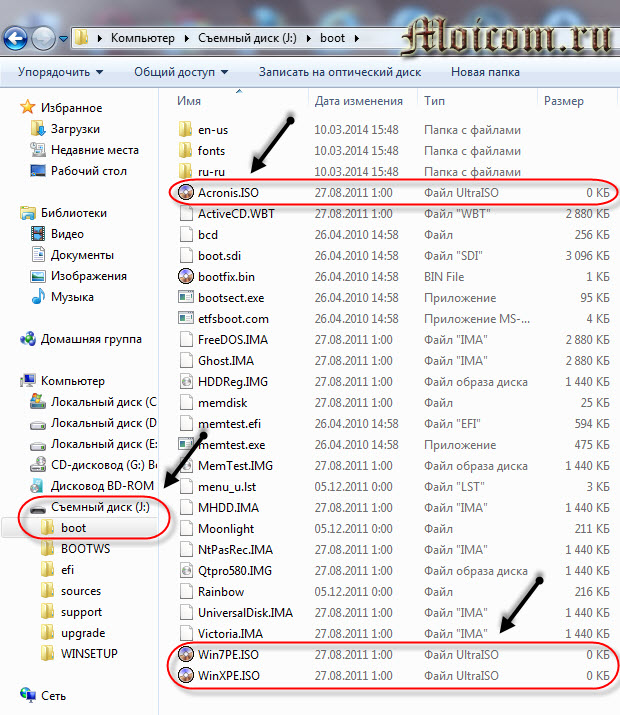
वैकल्पिक रूप से, आप उन्हें हटा नहीं सकते हैं, लेकिन बस उन्हें कार्यशील छवियों से बदल सकते हैं, लेकिन ऐसा करने के लिए, डाउनलोड की गई फ़ाइल Acronis डिस्क डायरेक्टर 11 Acronis Home 2011 - LiveUSB का नाम बदलकर Acronis.iso करना होगा।

मैंने इन तीनों छवियों को पहले से ही एक अलग फ़ोल्डर में रख दिया, ताकि बाद में मैं उन्हें कॉपी करके फ्लैश ड्राइव पर एक फ़ोल्डर में पेस्ट कर सकूं
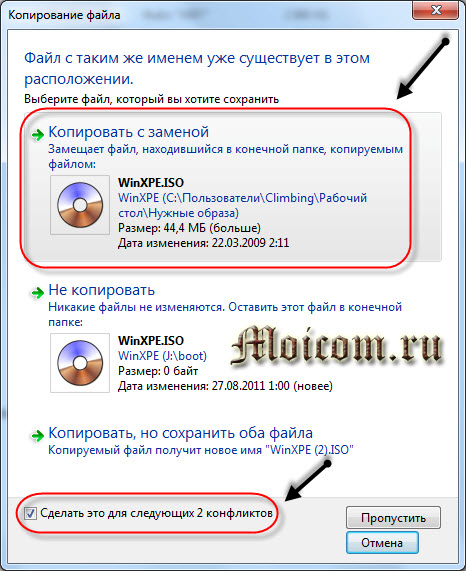
आप नीचे दिए गए बॉक्स को भी चेक कर सकते हैं - अगले दो विरोधों के लिए ऐसा करें, जिससे सभी तीन छवि फ़ाइलें कार्यशील फ़ाइलों से बदल दी जाएंगी।

ईआरडी कमांडर
अब मैं इसे मल्टीबूट यूएसबी डिवाइस में जोड़ने का सुझाव देता हूं उपयोगी कार्यक्रमविंडोज़ परिवार के ऑपरेटिंग सिस्टम में पासवर्ड बदलने के लिए ईआरडी कमांडर।
आप मुझसे पूछें कि उसे इसकी आवश्यकता क्यों है? मैं तुम्हें उत्तर दूंगा. यदि आप अपना पासवर्ड भूल जाते हैं तो ईआरडी कमांडर का उपयोग किया जा सकता है खाताखिड़कियाँ। इस उपयोगिता से बूट करें, वांछित ऑपरेटिंग सिस्टम चुनें और पासवर्ड बदलें।

विशेष रूप से आपके लिए, मुझे इंटरनेट पर ईआरडी कमांडर प्रोग्रामों का एक सेट मिला जो विंडोज एक्सपी, विस्टा, 7 और 8 में काम करता है।
प्रोग्राम छवि डाउनलोड करने के बाद, इसे कॉपी करें और फ़ोल्डर में फ्लैश ड्राइव पर पेस्ट करें

डॉक्टर वेब से बूट डिस्क
निश्चित रूप से आप में से प्रत्येक या आपके जानने वाले को वायरस, विभिन्न बैनर और इसी तरह की हैकर चीजों की समस्या का सामना करना पड़ा है। इसलिए, यदि आपका ऑपरेटिंग सिस्टम बूट नहीं होता है या आप विंडोज में लॉग इन नहीं कर सकते हैं, तो मैं इसका उपयोग करने की सलाह देता हूं बूट चक्रडॉक्टर वेब से.

इसके साथ, आप अपने कंप्यूटर को वायरस के लिए बूट और स्कैन कर सकते हैं, भले ही आप सामान्य रूप से विंडोज़ में लॉग इन नहीं कर सकते।
ऐसा करने के लिए, हमें वेब की आधिकारिक वेबसाइट (मैं इसे डॉक्टर एमओएम कहता हूं) पर जाना होगा, डाउनलोड अनुभाग >>> उपचार उपयोगिताएं >>> डॉ.वेब लाइव सीडी पर जाना होगा और छवि को अपने कंप्यूटर पर डाउनलोड करना होगा। एंटी-वायरस डेटाबेस प्रतिदिन अपडेट किए जाते हैं।
हमने छवि डाउनलोड कर ली है, ठीक है, अब हमें इसका नाम बदलने की आवश्यकता है

फिर हम बदली हुई छवि को फ़ोल्डर में फ्लैश ड्राइव पर भी कॉपी करते हैं
कैस्पर्सकी रेस्क्यू डिस्क 10
सभी ने सुना है कि कास्परस्की एंटी-वायरस है, आप में से कुछ लोगों ने इसका उपयोग किया है या अभी भी इसका उपयोग कर रहे हैं। मुझे यह एंटीवायरस पसंद है और मैं इससे काफी संतुष्ट हूं, इसलिए मैं इसे 5 वर्षों से अधिक समय से उपयोग कर रहा हूं।

कैस्परस्की के पास एक आपातकालीन डिस्क भी है विंडोज़ पुनर्प्राप्ति, डॉक्टर वेब की तरह। इसे कैस्पर्सकी रेस्क्यू डिस्क 10 कहा जाता है, यह है एंटीवायरस डेटाबेसनियमित रूप से अपडेट किए जाते हैं, इसलिए यदि आपके कंप्यूटर पर वायरस दिखाई देते हैं और सिस्टम में लॉग इन करना संभव नहीं है तो कैस्परस्की आपकी मदद कर सकता है।
छवि डाउनलोड करें, उसका नाम बदलें
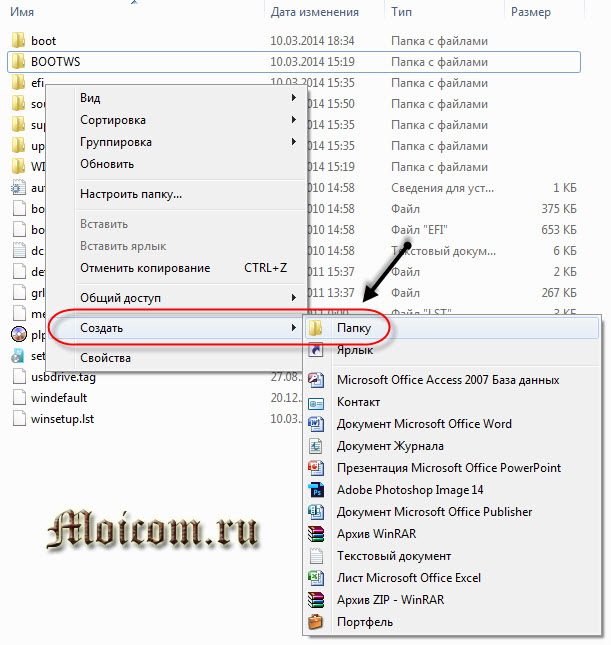
हम फ्लैश ड्राइव के रूट पर जाते हैं, उसमें एक नया फोल्डर बनाते हैं और उसे कॉल करते हैं

फिर बदली हुई छवि को कॉपी करें

वह सब कुछ नहीं हैं। हम अपने पोर्टेबल यूएसबी डिवाइस के रूट पर लौटते हैं और उसमें एक नया टेक्स्ट दस्तावेज़ बनाते हैं।
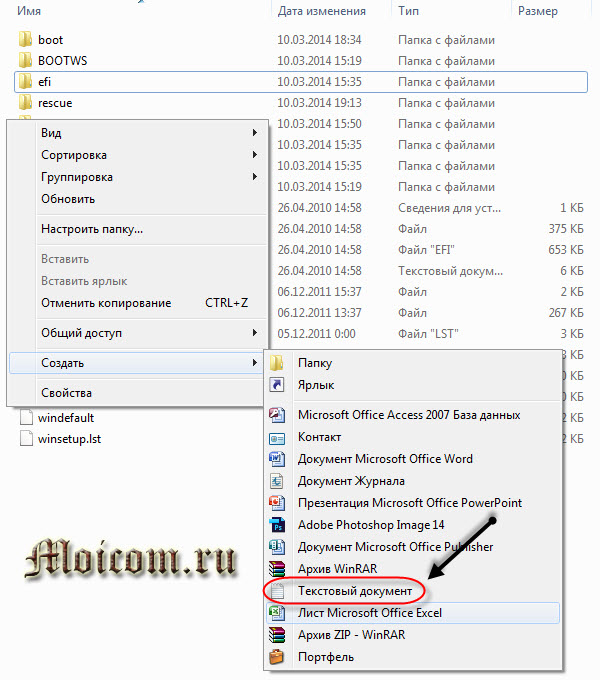
नाम बदलें<Новый текстовый документ.txt>वी
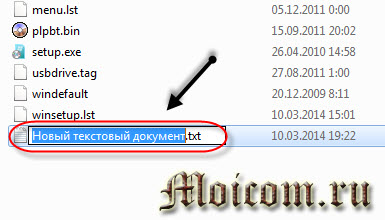
एक्सटेंशन हटा रहा है<.txt>और एंटर दबाएं.
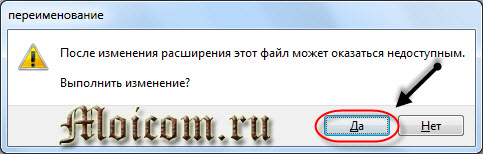
हमें चेतावनी दी गई है कि एक्सटेंशन बदलने के बाद फ़ाइल पहुंच योग्य नहीं हो सकती है, क्लिक करें<Да>.
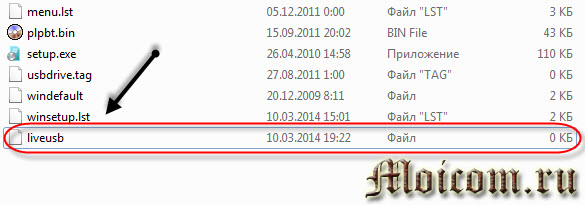
ग्राफ़िकल बूट मेनू के साथ कार्य करना
हमने अंततः सब कुछ जोड़ दिया है आवश्यक कार्यक्रमऔर छवियों को हमारे बूट करने योग्य USB फ्लैश ड्राइव में फ़ाइल करें। अब हमें ग्राफिकल बूट मेनू को संपादित करने की आवश्यकता है जो हमारे वितरण, प्रोग्राम और उपयोगिताओं का चयन करते समय दिखाई देगा।
फ्लैश ड्राइव पर जाएं, रूट पर जाएं, फ़ाइल ढूंढें
यदि आपके पास नोटपैड++ नहीं है, तो मैं आपको दिखाऊंगा कि नोटपैड का उपयोग करके मेनू शीट कैसे खोलें। फ़ाइल पर राइट क्लिक करें
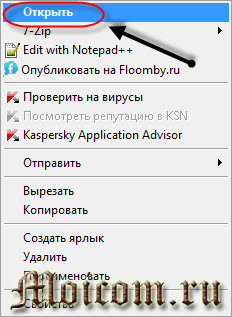
विंडो खोली नहीं जा सकी प्रकट होती है। यह फ़ाइल. हमने पास में एक बिंदु रखा<Выбор программы из списка установленных программ>और दबाएँ


यदि यह वहां नहीं है, तो आपको अन्य प्रोग्राम या दाईं ओर छोटे नीचे वाले पॉइंटर पर डबल-क्लिक करना होगा।

दिखाई देने वाली सूची में, नोटपैड या वर्डपैड ढूंढें, उसे चुनें और ओके पर क्लिक करें।

मुझे सुविधाजनक तरीके से काम करने की आदत है

हमारे सामने सभी वस्तुओं की एक सूची दिखाई देती है, जो हमारे बूट करने योग्य यूएसबी डिवाइस के ग्राफिकल मेनू में प्रदर्शित होती है।
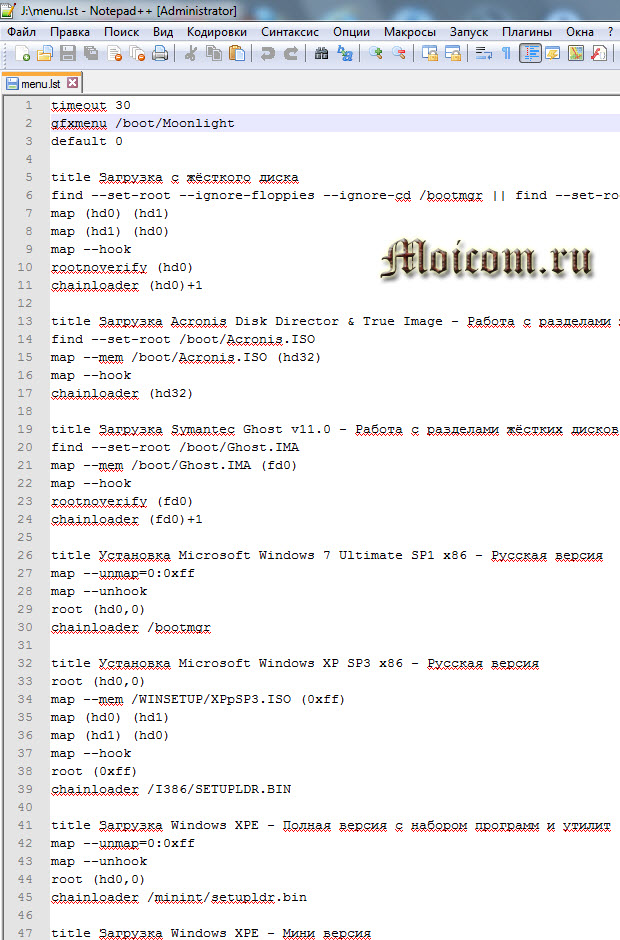
सबसे पहले, मैं पहले बताए गए अनावश्यक और अनावश्यक आइटम, सिमेंटेक घोस्ट और विंडोज एक्सपीई - पूर्ण संस्करण को हटाने (हटाने) का प्रस्ताव करता हूं।

अनावश्यक सामग्री हटा दी गई है, अब मैं हमारी सूची को हमारे फ्लैश ड्राइव की सामग्री के अनुसार संपादित करने का प्रस्ताव करता हूं। यूएसबी डिवाइस पर छवियों के नामों के आधार पर, आपको मेनू शीट में इन नामों का नाम बदलना होगा, यानी, सबकुछ काम करने के लिए उन्हें समान बनाना होगा।
मैं अपनी छवियों के नाम लिखूंगा, आपके पास अन्य हो सकते हैं, लेकिन एक बात याद रखें, यदि आपने एक भी अक्षर में गलती की, तो आवश्यक वितरण या कार्यक्रम शुरू नहीं होगा।
पहले, हमने ऑपरेटिंग सिस्टम वितरण जोड़ा था विंडोज़ सिस्टम XP और Windows 7, USB उपयोगिता से WinSetup के माध्यम से। हम अपने मेनू में संबंधित आइटम ढूंढते हैं और उनके नाम बदलकर नए कर देते हैं।
विंडोज 7 सभी

मेरे मामले में मैं साफ़ करता हूँ

विंडोज़ एक्सपी होम
फिर हम Windows XP बूटलोडर का नाम बदल देंगे। पर इस पलमेनू शीट में<Установка Microsoft Windows XP SP3 x86 — Русская версия>.


अपनी छवि का नाम देखने के लिए, बस फ़्लैश ड्राइव पर फ़ोल्डर पर जाएँ
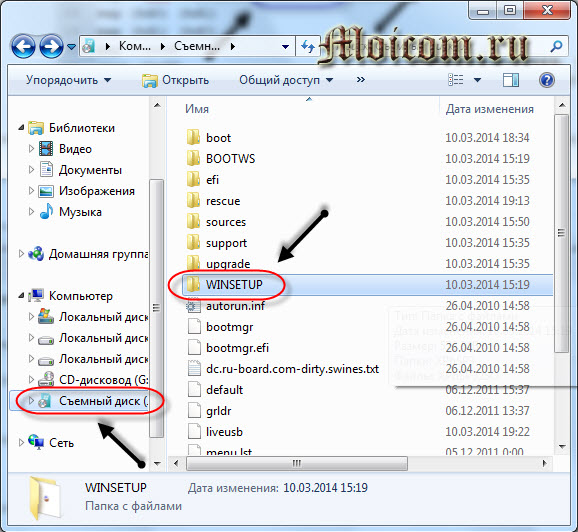
वहां एक डिस्क छवि और उसका नाम होगा, जो हमने ऊपर सूची मेनू में लिखा था।

ईआरडी कमांडर
हमने ईआरडी कमांडर प्रोग्राम की एक छवि भी डाली है; हमें अपनी डाउनलोड सूची में इसके बारे में एक प्रविष्टि जोड़ने की आवश्यकता है।

ऐसा करने के लिए, Acronis से प्रविष्टि की प्रतिलिपि बनाएँ, नाम को ERD कमांडर में बदलें और छवि फ़ाइल के दो पथों को बदलें
डॉक्टर वेब
डॉक्टर वेब के साथ सब कुछ थोड़ा और जटिल हो जाएगा। निम्नलिखित पाठ को शीट मेनू में चिपकाएँ:
शीर्षक Dr.Web LiveCD - एंटी-वायरस उपयोगिता
पार्टन्यू (%@root:~1.3%,3) 0x00 /Boot/drweb.iso
मानचित्र /बूट/drweb.iso (0xff)
मानचित्र--हुक
बिल्ली --छोड़ें=85 (0xff)/बूट/कॉन्फिग | आईडी सेट करें=
कर्नेल (0xff)/boot/vmlinuz %ID% रूट=/dev/ram0 init=/linuxrc init_opts=4 शांत vga=791 स्पलैश=मौन, थीम:drweb CONSOLE=/dev/tty1 BOOT_LANG=ru_RU.UTF-8
initrd (0xff)/boot/initrd
और इसे हमारी डाउनलोड सूची में आपके लिए सुविधाजनक किसी भी स्थान पर रखें।
कैस्पर्सकी रेस्क्यू डिस्क 10
कैस्पर्सकी उपयोगिता को काम करने के लिए, आपको सम्मिलित करने की भी आवश्यकता है विशेष पाठजिसे मैंने नीचे पोस्ट किया है:
शीर्षक काव रेस्क्यू 10 - डिजास्टर रिकवरी यूटिलिटी डाउनलोड करें
मानचित्र (hd0,0)/rescue/rescue.iso (hd32) || मानचित्र --mem (hd0,0)/rescue/rescue.iso (hd32)
मानचित्र--हुक
रूट (एचडी32)
चेनलोडर (एचडी32)
हम इसे मेनू सूची में अपनी पसंद के किसी भी स्थान पर रखते हैं।
इसलिए हमने फ़ाइल संपादित की
यदि आप वस्तुओं का नाम अपने अनुसार बदलना चाहते हैं, तो पंक्ति में
